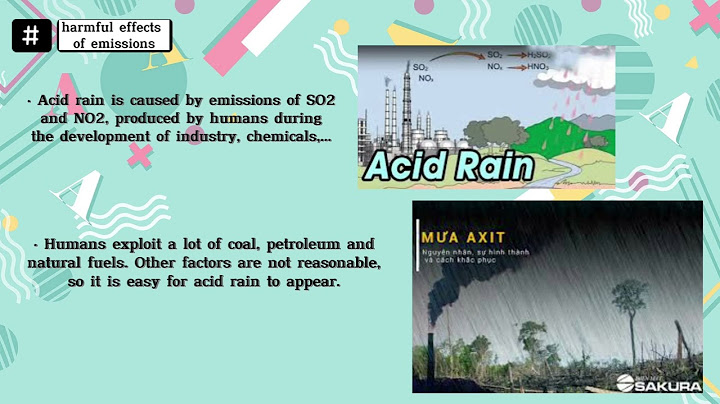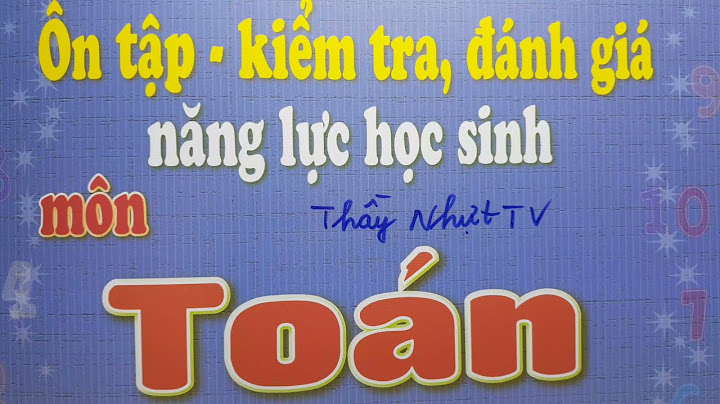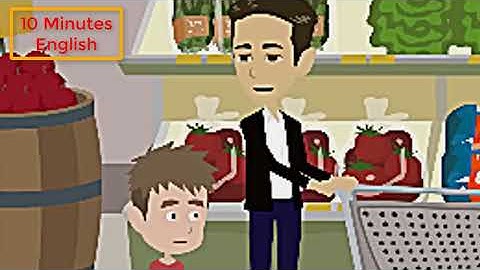Show Như chúng ta đã biết, tính năng Save As của Microsoft Excel có thể lưu trang tính đang hoạt động dưới dạng tệp PDF. Nhưng làm thế nào để lưu toàn bộ sổ làm việc dưới dạng tệp PDF trong Excel? Và Điều gì sẽ xảy ra nếu lưu nhiều tệp Excel dưới dạng tệp PDF riêng lẻ? Trong bài viết này, tôi sẽ giới thiệu một số giải pháp chi tiết. Chuyển đổi tệp Excel sang PDF với tính năng Save As Chuyển đổi hàng loạt nhiều tệp Excel sang PDF với Kutools cho Excel Chuyển đổi hàng loạt nhiều trang tính thành các tệp PDF riêng biệt Chuyển đổi hàng loạt nhiều tệp Excel sang PDF trong ExcelTab Office Cho phép Chỉnh sửa và Duyệt theo Tab trong Office, và Giúp Công việc của Bạn Dễ dàng hơn Nhiều ... Kutools cho Excel giải quyết hầu hết các vấn đề của bạn và tăng 80% năng suất của bạn
Chúng tôi có thể chuyển đổi một tệp Excel sang tệp PDF với tính năng Save As trong Excel. Bạn có thể làm như sau: 1. Mở tệp Excel và nhấp vào Tập tin (Hoặc Nút văn phòng)> Save As. 2. Trong hộp thoại Mở Lưu Dưới dạng, bạn cần: (1) Chọn một thư mục để lưu tệp PDF; (2) Đặt tên cho tệp PDF trong Tên tập tin cái hộp; (3) Nhấp vào Lưu kiểu, mẫu hộp và chọn PDF (* .pdf) từ danh sách thả xuống; (4) Nhấp vào Các lựa chọn .  3. Trong hộp thoại Tùy chọn mở, vui lòng kiểm tra Tất cả lựa chọn và Toàn bộ bảng tính và nhấp vào OK .  4. Nhấp vào Lưu trong hộp thoại Lưu dưới dạng. Cho đến bây giờ sổ làm việc đang hoạt động đã được lưu dưới dạng tệp PDF và đã được lưu trong thư mục được chỉ định. Không có gì rắc rối khi lưu một tệp Excel thành tệp PDF với phương pháp trên, nhưng nếu chuyển đổi nhiều tệp Excel sang tệp PDF, chẳng hạn như 20 sổ làm việc, 100 sổ làm việc hoặc nhiều hơn? Phương pháp này sẽ giới thiệu Kutools cho Excel's Chuyển đổi định dạng tệp tiện ích để chuyển đổi hàng loạt nhiều tệp Excel sang tệp PDF một cách dễ dàng. Kutools cho Excel- Bao gồm hơn 300 công cụ tiện dụng cho Excel. Bản dùng thử miễn phí đầy đủ tính năng trong 30 ngày, không cần thẻ tín dụng! Dùng thử miễn phí ngay! 1. Nhấp vào Doanh nghiệp > Bảng tính > Công cụ chuyển đổi định dạng tệp để mở hộp thoại Bộ chuyển đổi định dạng tệp.  2. Trong hộp thoại Bộ chuyển đổi định dạng tệp, vui lòng thực hiện như sau:  (1) Chọn Sổ làm việc Excel sang PDF từ Kiểu danh sách thả xuống; (2) Nhấp vào Thêm nút   (3) Nhấp vào Xem nút   3. Nhấp vào Ok trong hộp thoại Bộ chuyển đổi định dạng tệp. Ghi chú: (1) Xóa tệp nguồn sau khi chuyển đổi tùy chọn sẽ xóa sổ làm việc gốc sau khi chuyển đổi sang tệp PDF. (2) Giữ ngày sửa đổi của tệp gốc tùy chọn sẽ vẫn giữ nguyên ngày và giờ sửa đổi cuối cùng của sổ làm việc dưới dạng ngày và giờ sửa đổi cuối cùng của tệp PDF mới. Kutools cho Excel- Bao gồm hơn 300 công cụ tiện dụng cho Excel. Bản dùng thử miễn phí đầy đủ tính năng trong 30 ngày, không cần thẻ tín dụng! Get It Now Chuyển đổi hàng loạt từng trang tính thành tệp PDF / văn bản / csv hoặc sổ làm việc riêng biệt trong ExcelThông thường, chúng tôi có thể lưu trang tính đang hoạt động dưới dạng tệp .pdf, tệp .txt hoặc tệp .csv riêng biệt với tính năng Lưu dưới dạng. Nhưng Kutools cho Excel's Chia sổ làm việc tiện ích có thể giúp bạn dễ dàng lưu từng sổ làm việc dưới dạng tệp PDF / TEXT / CSV riêng biệt hoặc sổ làm việc trong Excel. Bản dùng thử miễn phí đầy đủ tính năng trong 30 ngày!  Các công cụ năng suất văn phòng tốt nhấtKutools cho Excel giải quyết hầu hết các vấn đề của bạn và tăng 80% năng suất của bạn
 Tab Office mang lại giao diện Tab cho Office và giúp công việc của bạn trở nên dễ dàng hơn nhiều
 Nhận xét (0) Chưa có xếp hạng. Hãy là người đầu tiên xếp hạng! |